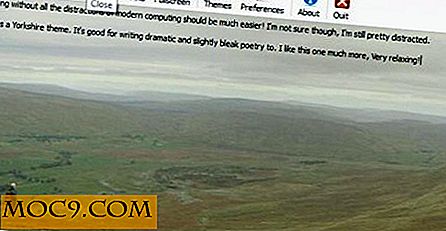Wie Sie Ihren Raspberry Pi in einen Dateiserver mit Samba verwandeln
In den 1990er Jahren entwickelte Microsoft ein Protokoll, mit dem ein Windows-Computer auf die Dateien und Ordner eines anderen Windows-Rechners zugreifen kann. Das Protokoll, das als Common Internet File System (CIFS) bekannt ist - aber ursprünglich als Server Message Block (SMB) bezeichnet wurde - wurde auf anderen Betriebssystemen einschließlich Linux implementiert. Die populärste Implementierung ist als Samba bekannt und erlaubt Geräten wie dem Raspberry Pi, als CIFS-Dateiserver zu fungieren. Um es anders auszudrücken, ermöglicht es einem Windows-PC, einen Ordner auf einem Raspberry Pi zu mounten und dann Dateien darauf zu kopieren, zu löschen, zu lesen und zu schreiben.
Die Installation und Konfiguration von Samba auf einem Raspberry Pi zur einfachen Dateifreigabe ist recht einfach. Zuerst muss die Samba-Software installiert werden. Verwenden Sie dazu den folgenden Befehl:
sudo apt-get installieren Samba Samba-Common-Bin
Alle Konfigurationsinformationen zu Samba sind in der Datei /etc/samba/smb.conf gespeichert. Die Standardkonfigurationsdatei benötigt nur ein paar Anpassungen, damit die Home-Verzeichnisse des Benutzers freigegeben werden können.
Die erste Änderung, die vorgenommen werden muss, besteht darin festzulegen, welcher Typ von Sicherheitsmechanismus verwendet werden soll, um zu steuern, wer Zugriff auf die freigegebenen Dateien hat. Die einfachste ist die so genannte "Sicherheit auf Benutzerebene". Im Grunde bedeutet dies, dass der verbindende Client einen gültigen Benutzernamen und ein gültiges Kennwort eingeben muss, um Zugriff auf einen freigegebenen Ordner zu erhalten.
Standardmäßig exportiert Samba die Home-Verzeichnisse als schreibgeschützt. Die zweite Änderung ändert dies, sodass Sie beim Zugriff auf einen freigegebenen Ordner Lese- und Schreibzugriff haben (dh Sie können auch neue Dateien erstellen, Dateien löschen usw.).
Bearbeiten Sie die Samba-Konfigurationsdatei mit:
sudo nano /etc/samba/smb.conf
Scrollen Sie nun nach unten, bis Sie die Zeile # security = user und entfernen Sie den Hash (#) vom Anfang der Zeile:

Scrollen Sie weiter nach unten, bis Sie den Abschnitt [Homes] und ändern read only = yes to read only = no wie unten gezeigt:

Drücken Sie "Strg + X", um den Nano-Editor zu verlassen, und geben Sie "Y" ein, um zu bestätigen, dass die Datei gespeichert werden soll. Drücken Sie die EINGABETASTE, um den aktuellen Dateinamen beizubehalten (zB /etc/samba/smb.conf).
Verwenden Sie den folgenden Befehl, um den Samba-Server neu zu starten:
Sudo-Service Samba-Neustart
Es ist auch möglich, dem Samba-Server mitzuteilen, dass er die Konfigurationsdatei erneut lesen soll, ohne den Server neu zu starten (was bedeutet, dass keine aktuellen Verbindungen verloren gehen). Der Nachteil ist jedoch, dass der Befehl OK meldet, auch wenn der Server nicht läuft. Wenn Sie sich über den Betriebszustand des Servers nicht sicher sind, verwenden Sie den obigen restart .
Sudo-Service Samba neu laden
Es gibt einen letzten Schritt, bevor Sie auf die freigegebenen Ordner zugreifen können. Da der Server "Sicherheit auf Benutzerebene" verwendet, muss ein Kennwort definiert werden, wenn CIFS für den Zugriff auf Dateien auf dem Raspberry Pi verwendet wird. Geben Sie Folgendes ein, um das Samba-Passwort für den Standard- pi Benutzer festzulegen:
sudo smbpasswd -a pi
Dadurch wird der Benutzer pi zur Liste der Samba-Benutzer hinzugefügt und zur Eingabe eines Passworts aufgefordert. Sie müssen diesen Schritt für alle anderen Benutzer wiederholen, die Sie möglicherweise zu Raspbian hinzugefügt haben.
Verbindung von Windows
Sie können jetzt von einem Windows-Rechner aus eine Verbindung zu Ihrem Raspberry Pi herstellen. Öffnen Sie das Fenster "Computer" (unter Windows 7) oder "Dieser PC" (unter Windows 8) und klicken Sie in der Symbolleiste auf die Schaltfläche "Netzwerklaufwerk zuordnen" (Windows 7) oder klicken Sie unter "Computer" auf die Schaltfläche "Netzwerklaufwerk zuordnen" (unter Windows 8).
Wählen Sie im Dialogfeld "Netzwerklaufwerk zuordnen" einen nicht verwendeten Laufwerksbuchstaben aus der Dropdown-Liste "Laufwerk:" und geben Sie \\raspberrypi\pi in das Feld "Ordner:" ein. Aktivieren Sie "Mit anderen Anmeldeinformationen verbinden" und klicken Sie auf "Fertig stellen".
Geben Sie pi in das Feld Benutzername ein, wenn Sie aufgefordert werden, die Netzwerkanmeldeinformationen einzugeben. Geben Sie das zuvor festgelegte Passwort in das Passwortfeld ein und klicken Sie auf OK.

Sobald Sie verbunden sind, können Sie die Dateien auf dem Raspberry Pi mit Windows Explorer bearbeiten.
Fazit
Standardmäßig sind alle Benutzer-Home-Verzeichnisse freigegeben und solange ein Samba-Passwort gesetzt wurde, kann jeder Benutzer auf dem Pi auf seine Dateien zugreifen. Es ist auch möglich, eine Verbindung zum Pi über das gleiche "Windows-Netzwerk" -Protokoll von OS X und Linux herzustellen, da beide CIFS unterstützen.